概述
前言
利用python爬取在前程无忧网搜索python关键字出现的最新的招聘数据,保存到本地Excel,进行数据查看和预处理,然后利用matplotlib进行数据分析和可视化。
1. 爬取数据
目标url:
https://www.51job.com/在前程无忧网输入关键字python,搜索有关的岗位数据。翻页查看这些招聘岗位信息,可以发现url翻页的规律。
检查网页源代码,可以找到想要提取的数据。
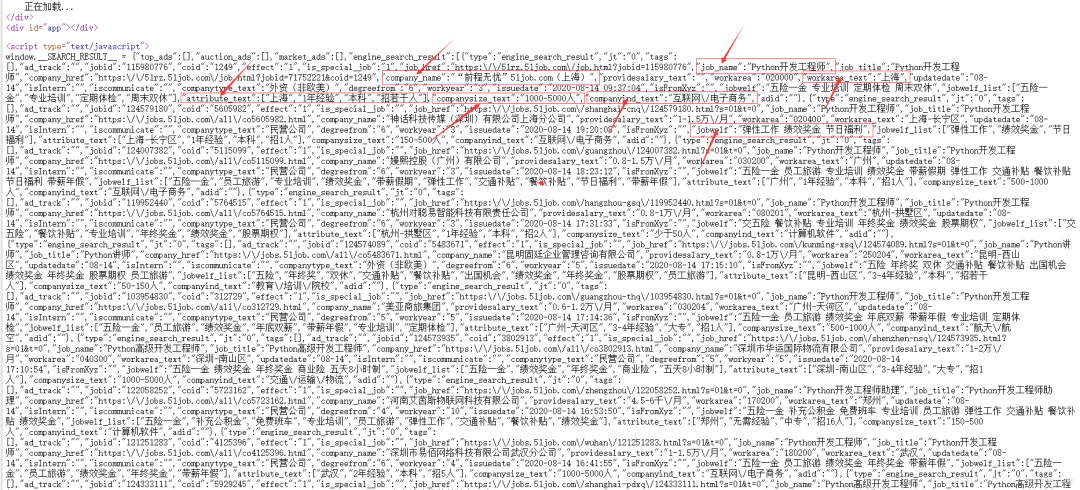
部分爬虫代码如下,完整见文末下载
async def parse(self, text):
# 正则匹配提取数据 try:
job_name = re.findall('"job_name":"(.*?)",', text) # 职位
company_name = re.findall('"company_name":"(.*?)",', text) # 公司名称
salary = re.findall('"providesalary_text":"(.*?)",', text)
salary = [i.replace('\', '') for i in salary] # 薪酬 去掉 符号
city = re.findall('"workarea_text":"(.*?)",', text) # 城市
job_welfare = re.findall('"jobwelf":"(.*?)",', text) # 职位福利
attribute_text = re.findall('"attribute_text":(.*?),"companysize_text"', text)
attribute_text = ['|'.join(eval(i)) for i in attribute_text]
companysize = re.findall('"companysize_text":"(.*?)",', text) # 公司规模
category = re.findall('"companyind_text":"(.*?)",', text)
category = [i.replace('\', '') for i in category] # 公司所属行业 去掉 符号
datas = pd.DataFrame({'company_name': company_name, 'job_name': job_name, 'companysize': companysize, 'city': city, 'salary': salary, 'attribute_text': attribute_text, 'category': category, 'job_welfare': job_welfare})
datas.to_csv('job_info.csv', mode='a+', index=False, header=True)
logging.info({'company_name': company_name, 'job_name': job_name, 'company_size': companysize, 'city': city, 'salary': salary, 'attribute_text': attribute_text, 'category': category, 'job_welfare': job_welfare})
except Exception as e:
print(e)运行效果如下:
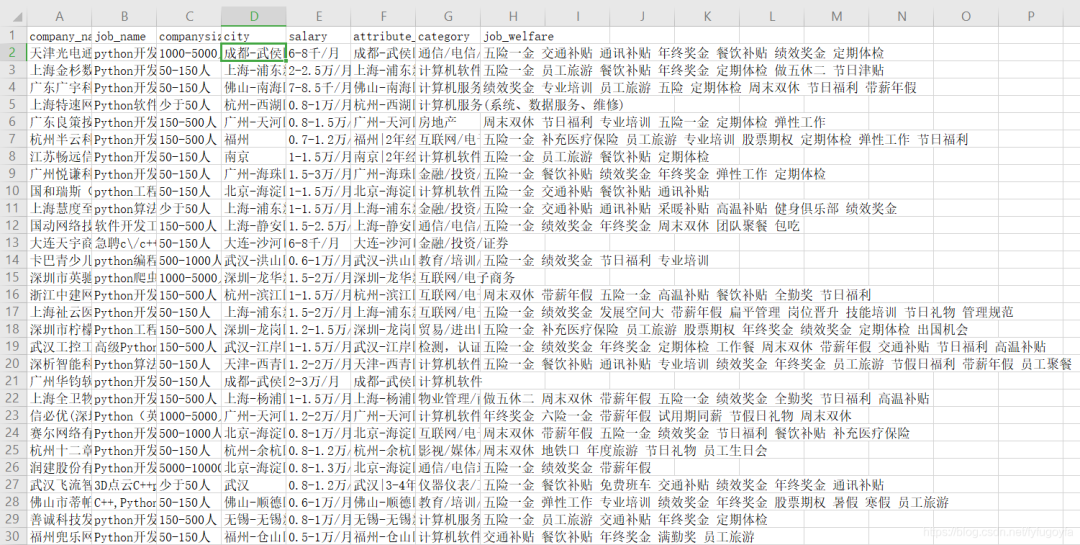
爬取了200页的招聘数据,共10000条招聘信息,用时49.919s。
2. 数据查看和预处理
import pandas as pd
df = pd.read_csv('job_info.csv')
# 异步爬虫爬取数据时 datas.to_csv('job_info.csv', mode='a+', index=False, header=True) 删除多的列名
df1 = df[df['salary'] != 'salary']
# 查看前10行
df1.head(10)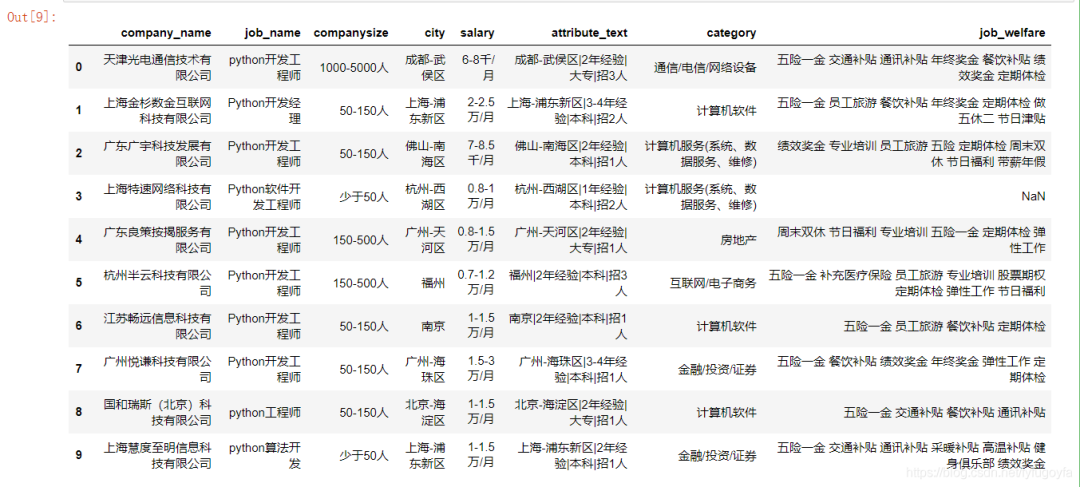
# city那一列数据 处理为城市
# 按 - 分割 expand=True 0那一列重新赋值给df['city']
df1['city'] = df1['city'].str.split('-', expand=True)[0]
df1.head(10)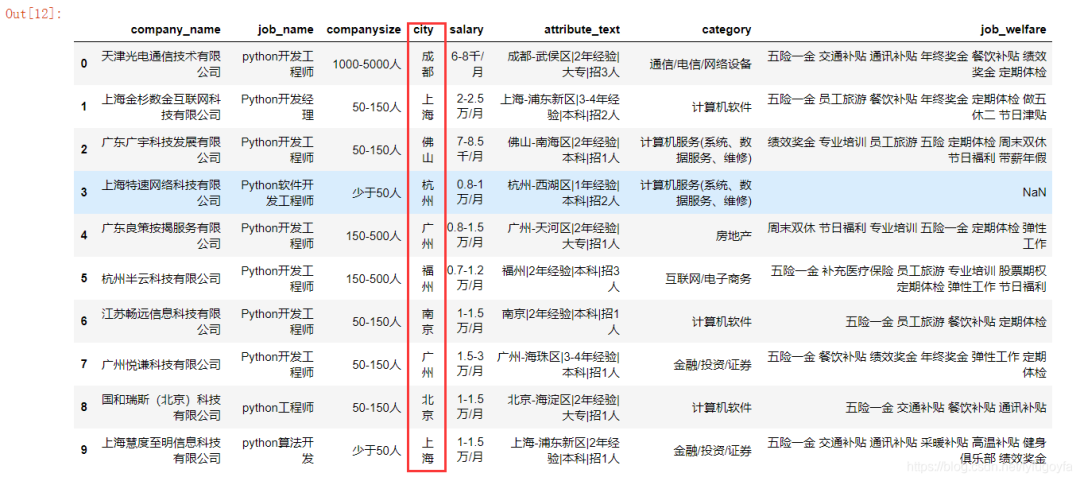
# 经验要求 学历要求 有的话是在attribute_text列里
df['attribute_text'].str.split('|', expand=True)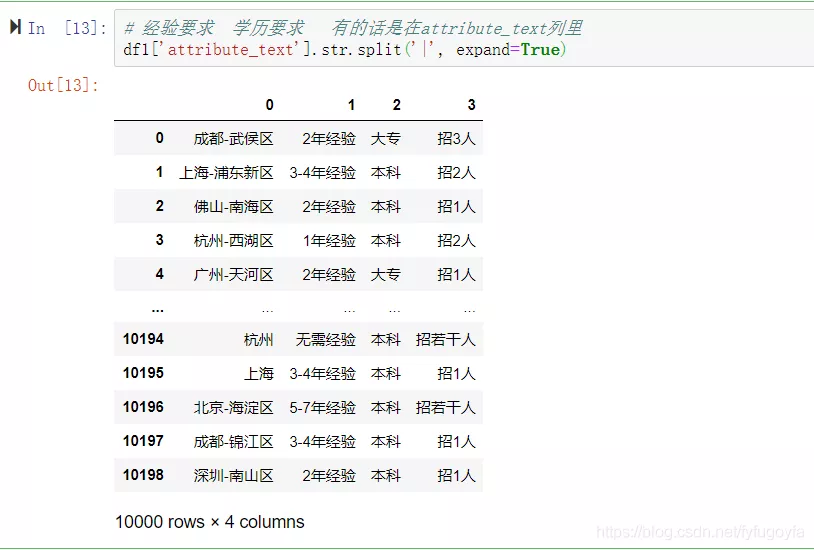
df1['experience'] = df1['attribute_text'].str.split('|', expand=True)[1]
df1['education'] = df1['attribute_text'].str.split('|', expand=True)[2]
df1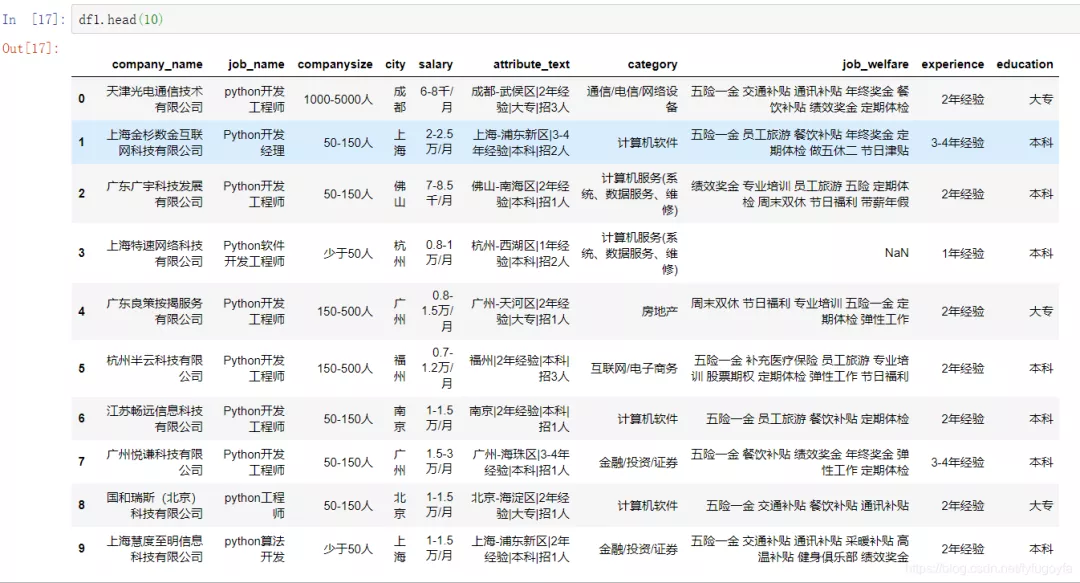
保存为已清洗数据
df1.to_csv('已清洗数据.csv', index=False)查看索引、数据类型和内存信息
df2 = pd.read_csv('已清洗数据.csv')
df2.info()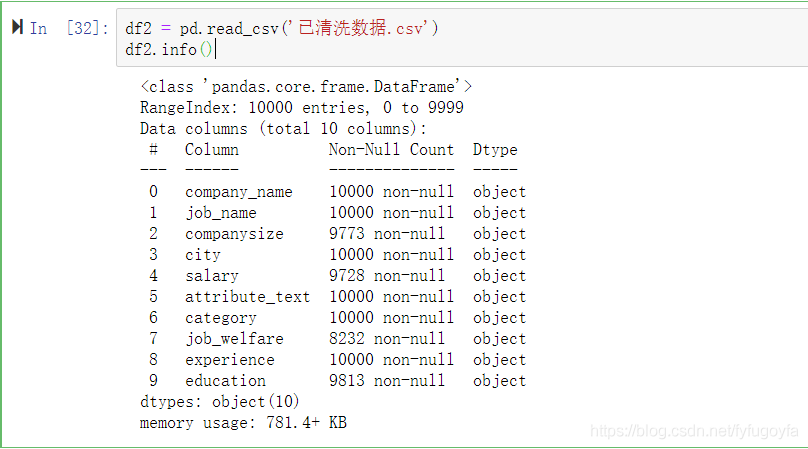
3. 数据分析与可视化
(1) 柱形图展示招聘岗位数最多的城市Top10
代码如下:
import pandas as pd
import randomimport matplotlib.pyplot as plt
import matplotlib as mpl
df = pd.read_csv('已清洗数据.csv')
# 有些是异地招聘 过滤掉data = df[df['city'] != '异地招聘']['city'].value_counts()
city = list(data.index)[:10] # 城市
nums = list(data.values)[:10] # 岗位数
print(city)print(nums)colors = ['#FF0000', '#0000CD', '#00BFFF', '#008000', '#FF1493', '#FFD700', '#FF4500', '#00FA9A', '#191970', '#9932CC']
random.shuffle(colors)# 设置大小 像素plt.figure(figsize=(9, 6), dpi=100)
# 设置中文显示mpl.rcParams['font.family'] = 'SimHei'
# 绘制柱形图 设置柱条的宽度和颜色# color参数 每根柱条配置不同颜色plt.bar(city, nums, width=0.5, color=colors)
# 添加描述信息plt.title('招聘岗位数最多的城市Top10', fontsize=16)
plt.xlabel('城市', fontsize=12)
plt.ylabel('岗位数', fontsize=12)
# 展示图片plt.show()运行效果如下:
['上海', '深圳', '广州', '北京', '杭州', '成都', '武汉', '南京', '苏州', '长沙']
[2015, 1359, 999, 674, 550, 466, 457, 444, 320, 211]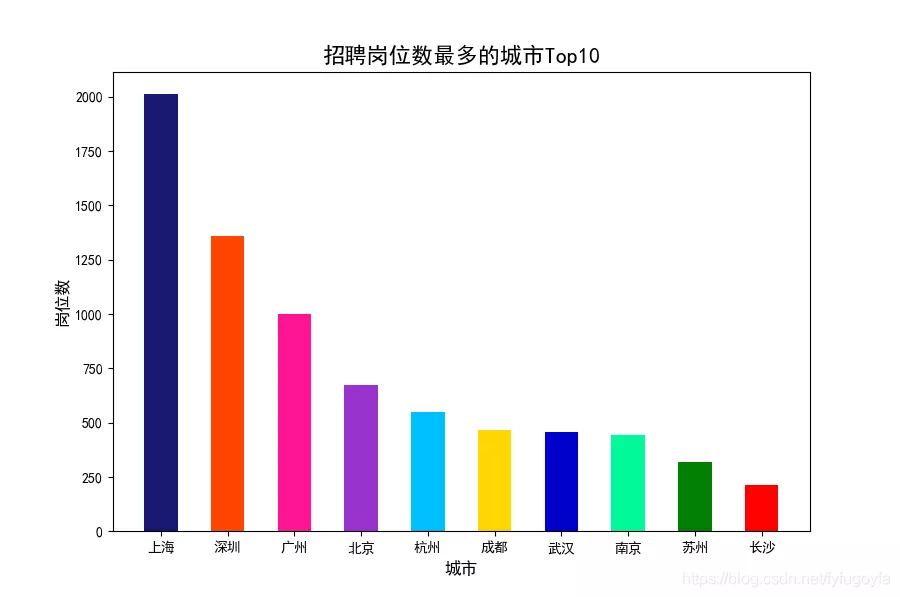
上海、深圳、广州、北京提供了很多岗位,杭州、成都、武汉、南京等城市的招聘岗位数量也比较可观。
(2) 计算岗位数据的薪酬,处理为多少K/月,划分薪酬区间,统计薪酬分布情况,饼图展示。
代码如下:
# 设置中文显示
mpl.rcParams['font.family'] = 'SimHei'
# 设置大小 像素plt.figure(figsize=(9, 6), dpi=100)
plt.axes(aspect='equal') # 保证饼图是个正圆
explodes = [0, 0, 0, 0.1, 0.2, 0.3, 0.4, 0.5]
plt.pie(nums, pctdistance=0.75, shadow=True,
colors=colors, autopct='%.2f%%', explode=explodes,
startangle=15, labeldistance=1.1,
)# 设置图例 调节图例位置plt.legend(part_interval, bbox_to_anchor=(1.0, 1.0))
plt.title('招聘岗位的薪酬分布', fontsize=15)
plt.show()运行效果如下:
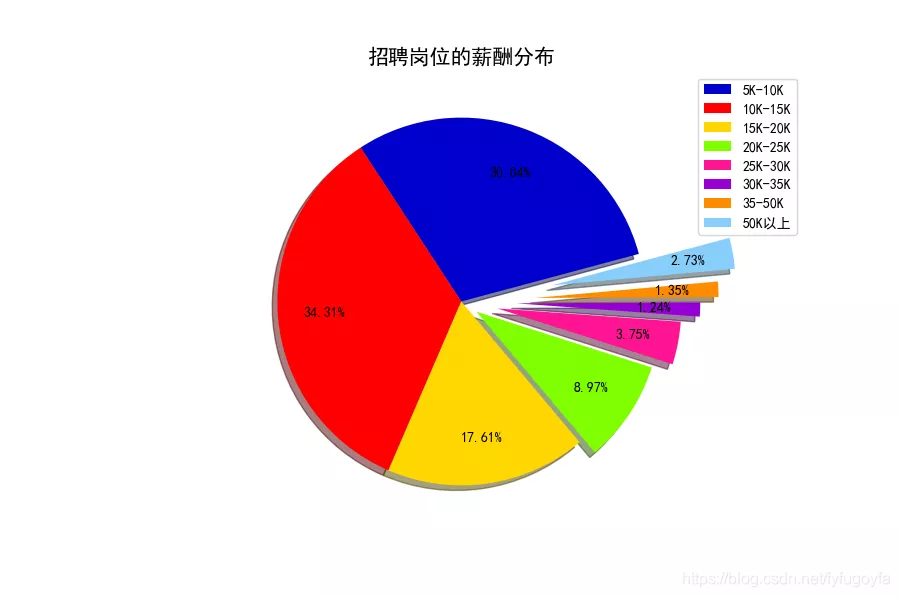
招聘岗位给的薪酬在5K-10K和10K-15K区间所占的比例较大,也有一定比例的50K以上的高薪资岗位。
(3) 查看招聘岗位对学历的要求的情况,水平柱形图可视化。
mport pandas as pd
import matplotlib.pyplot as plt
import matplotlib as mpl
df = pd.read_csv(r'已清洗数据.csv')['education']
data = df.value_counts()labels = ['大专', '本科', '硕士', '博士']
nums = [data[i] for i in labels]
print(labels)print(nums)colors = ['cyan', 'red', 'yellow', 'blue']
# 设置中文显示
mpl.rcParams['font.family'] = 'SimHei'
# 设置显示风格
plt.style.use('ggplot')
# 设置大小 像素
plt.figure(figsize=(8, 6), dpi=100)
# 绘制水平柱状图
plt.barh(labels, nums, height=0.36, color=colors)
plt.title('招聘岗位对学历的要求', fontsize=16)
plt.xlabel('岗位数量', fontsize=12)
plt.show()运行效果如下:
['大专', '本科', '硕士', '博士']
[2052, 6513, 761, 45]
(4) 查看招聘岗位对工作经验的要求的情况,水平柱形图可视化。
由于得到的工作经验列里的数据并不规范,统计时需做特殊处理
代码如下:
# 设置中文显示
mpl.rcParams['font.family'] = 'SimHei'
# 设置显示风格plt.style.use('ggplot')
# 设置大小 像素plt.figure(figsize=(9, 6), dpi=100)
# 绘制水平柱状图plt.barh(labels, nums, height=0.5, color=colors)
plt.title('招聘岗位对工作经验的要求', fontsize=16)
plt.xlabel('岗位数量', fontsize=12)
plt.show()运行效果如下:
3-4年经验 3361
2年经验 2114
1年经验 1471
5-7年经验 1338
在校生/应届生 661
无需经验 417
本科 182
8-9年经验 105
10年以上经验 64
硕士 59
招1人 57
招若干人 57
招2人 42
大专 30
招3人 14
博士 11
招5人 9
招4人 5
招10人 2
招7人 1
Name: experience, dtype: int64
['无需经验', '1年经验', '2年经验', '3-4年经验', '5-7年经验', '8-9年经验', '10年以上经验']
[1260, 1530, 2114, 3372, 1338, 105, 64]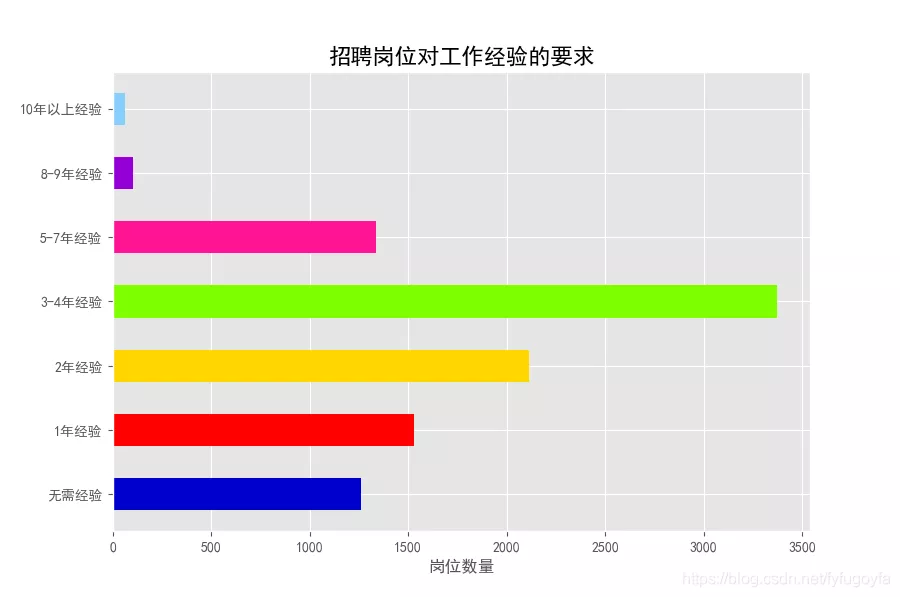
【】#### (5) 查看招聘公司所属行业的分布情况,词云展示。
代码如下:
import pandas as pd
import collectionsfrom wordcloud import WordCloud
import matplotlib.pyplot as plt
df = pd.read_csv(r'已清洗数据.csv')['category']
data = list(df.values)word_list = []for i in data:
x = i.split('/')
for j in x:
word_list.append(j)word_counts = collections.Counter(word_list)# 绘制词云
my_cloud = WordCloud(
background_color='white', # 设置背景颜色 默认是black
width=900, height=500,
font_path='simhei.ttf', # 设置字体 显示中文
max_font_size=120, # 设置字体最大值
min_font_size=15, # 设置子图最小值
random_state=60 # 设置随机生成状态,即多少种配色方案
).generate_from_frequencies(word_counts)
# 显示生成的词云图片
plt.imshow(my_cloud, interpolation='bilinear')
# 显示设置词云图中无坐标轴
plt.axis('off')
plt.show()运行效果如下:

(6) 查看招聘岗位的职位福利,词云展示。
代码与上文一致
运行效果如下:

职位福利关键词中出现频率较高的有五险一金、年终奖金、绩效奖金、定期体检、餐饮补贴等。
本文的文字及图片来源于网络,仅供学习、交流使用,不具有任何商业用途,版权归原作者所有,如有问题请及时联系我们以作处理。
旧时晚风拂晓城 | 作者
凹凸数据 | 来源
最后
以上就是凶狠鸡为你收集整理的爬取前程无忧python招聘数据,看我们是否真的“前程无忧”1. 爬取数据2. 数据查看和预处理3. 数据分析与可视化的全部内容,希望文章能够帮你解决爬取前程无忧python招聘数据,看我们是否真的“前程无忧”1. 爬取数据2. 数据查看和预处理3. 数据分析与可视化所遇到的程序开发问题。
如果觉得靠谱客网站的内容还不错,欢迎将靠谱客网站推荐给程序员好友。








发表评论 取消回复